Las reglas de Microsoft Outlook le permiten automatiza muchas de tus tareas de gestión de correo electrónico. Es extremadamente frustrante cuando estas reglas dejan de funcionar, ya que eso puede estropear tu bandeja de entrada y otras carpetas de correo electrónico. Le mostraremos algunas formas de corregir sus reglas de Outlook infractoras.
Algunas razones por las que no puedes usar tus reglas de correo electrónico son que están deshabilitadas, el archivo SRS de Outlook está dañado, has excedido el espacio permitido para tus reglas, la versión de tu aplicación Outlook está desactualizada y más.
1.Asegúrese de que sus reglas de Outlook estén habilitadas
Lo primero que debes comprobar cuando tus reglas no funcionan es si realmente están habilitadas. Es posible que usted u otra persona haya desactivado sus reglas de correo electrónico, impidiéndoles ejecutar acciones en sus correos electrónicos.
Echa un vistazo rápido a tus reglas de correo electrónico y asegúrate de que las que deseas que entren en acción estén activadas.
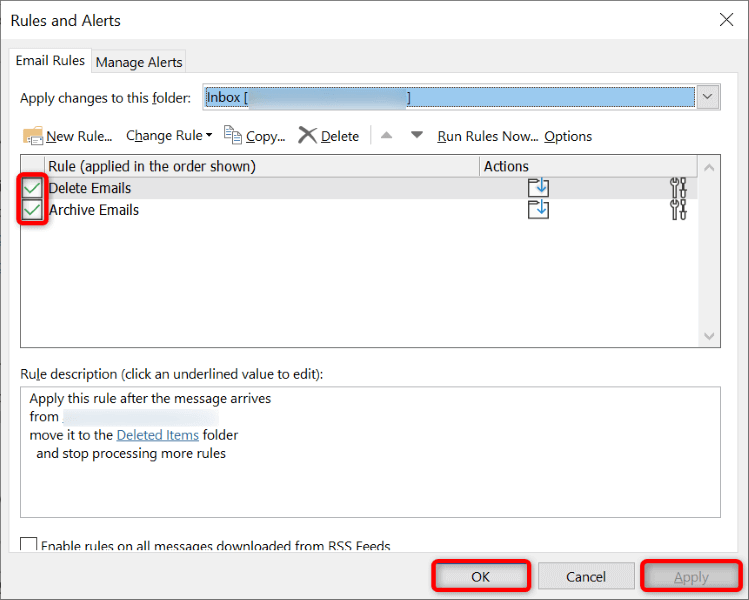
2.Reparar el archivo SRS corrupto de Outlook
Outlook utiliza un archivo SRS para almacenar su configuración de envío y recepción. Si es archivo está dañado, es posible que esa sea la razón por la que no puede utilizar las reglas especificadas. Una forma de solucionar este problema es dejar que Outlook vuelva a crear su archivo SRS.
%appdata%\Microsoft\Outlook
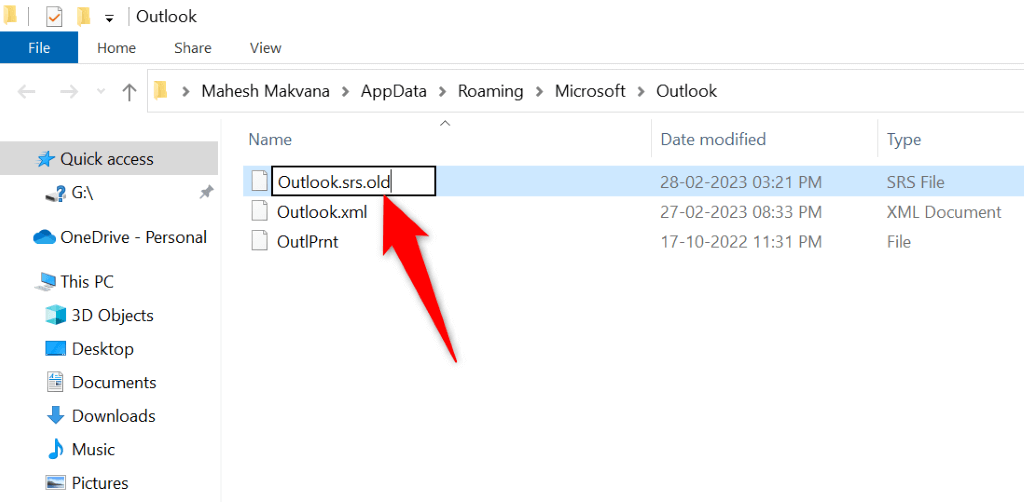
3.Reduzca el espacio utilizado por sus reglas de Outlook
Outlook restringe la cantidad de espacio de almacenamiento que pueden utilizar sus reglas. Sólo puedes crear reglas que se ajusten al espacio de 256 KB. Si sus reglas usan más espacio que este, tendrá problemas para usarlas..
En este caso, puedes realizar algunas acciones hasta Reducir el espacio ocupado por tus reglas..
Acorte los nombres de sus reglas
Cuanto más largos sean los nombres de las reglas, más espacio de almacenamiento utilizarán. Esto significa que puede acortar los nombres de sus reglas para que quepan más reglas en el espacio de almacenamiento permitido. Deberías poder modificar los nombres de la mayoría de tus reglas.
Cambiar el nombre de una regla no afecta las funcionalidades de la regla.
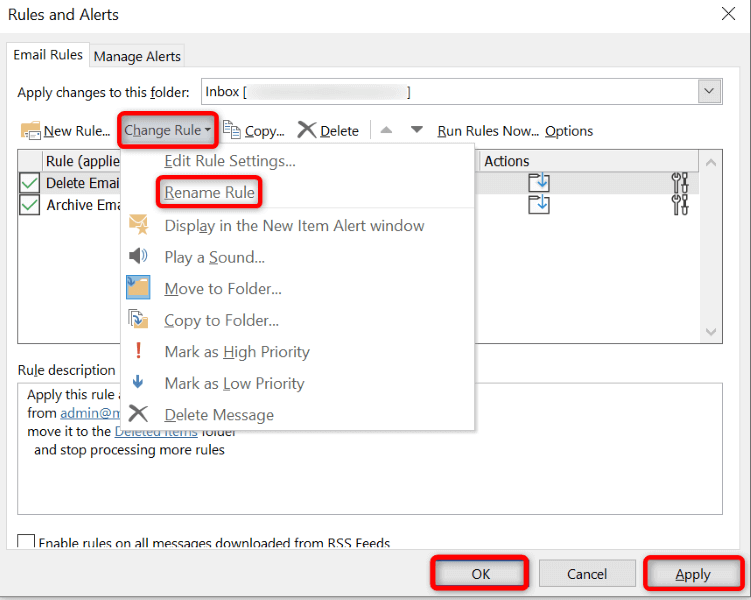
Eliminar reglas antiguas de Outlook
Si tiene reglas antiguas y no deseadas almacenadas en su cuenta de Outlook, elimínelas para dejar espacio para las que realmente utiliza. Esta es una forma sencilla de liberar el espacio de almacenamiento utilizado por sus reglas.
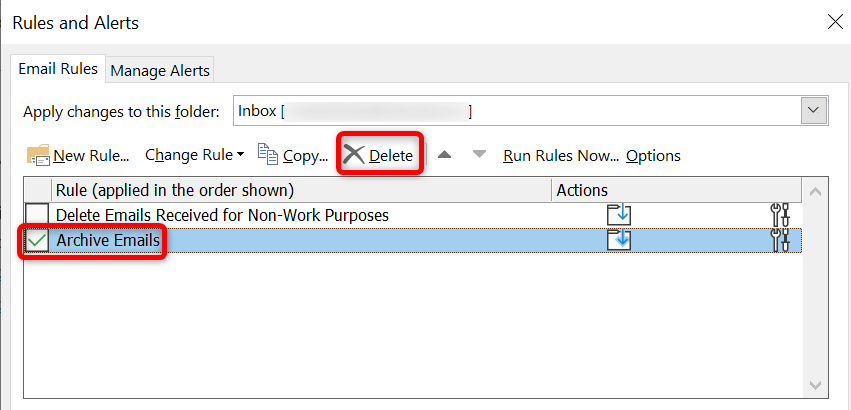
Combinar varias reglas de Outlook
Si tiene varias reglas de Outlook que cree que se pueden combinar en una sola regla, vale la pena hacerlo para mantener optimizado su espacio de almacenamiento. Hacerlo también ayudará a ordenar tu interfaz de reglas, ya que tendrás menos entradas con las que trabajar.
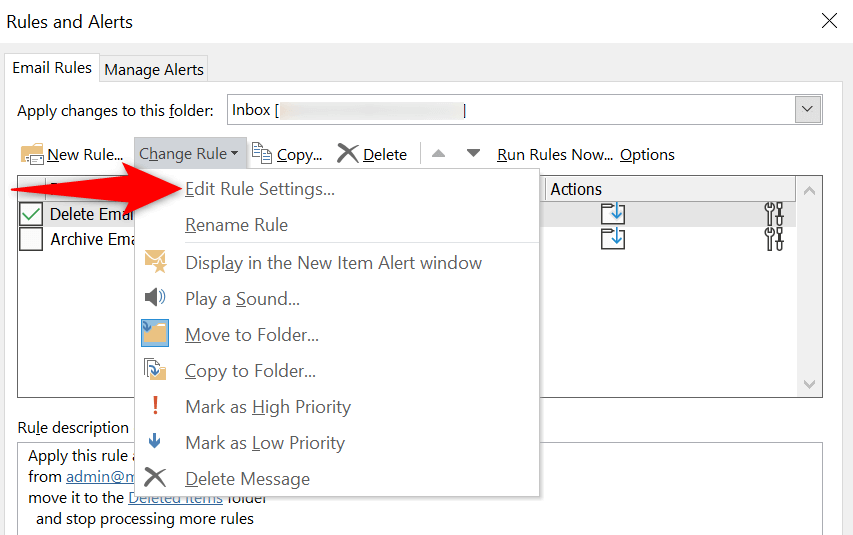
4.Desactive la opción "Dejar de procesar más reglas" de Outlook
Outlook ofrece la opción "Detener procesamiento de más reglas" que evita que se ejecuten más reglas una vez que se ha ejecutado una regla específica. Debe desactivar esta opción si desea que funcionen sus reglas adicionales..
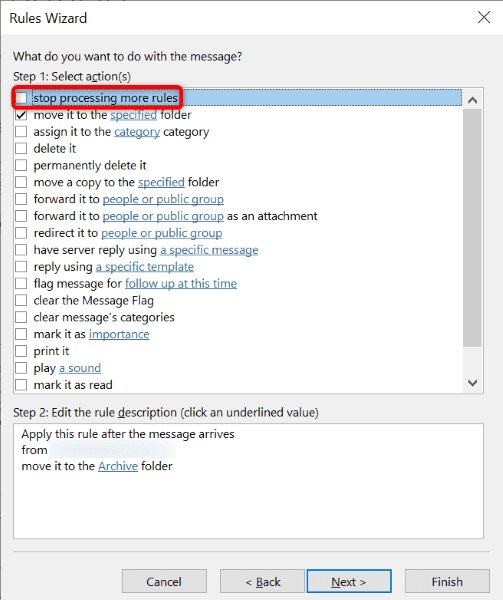
5. Reparar el archivo OST o PST corrupto de Outlook
Outlook utiliza archivos PST y OST para almacenar los datos de su cuenta. Si estos archivos se dañan, puedes experimentar varios problemas en la aplicación, incluyendo que tus reglas de correo electrónico no funcionen.
En este caso, puedes utilice la herramienta de reparación integrada de Outlook para reparar estos archivos.
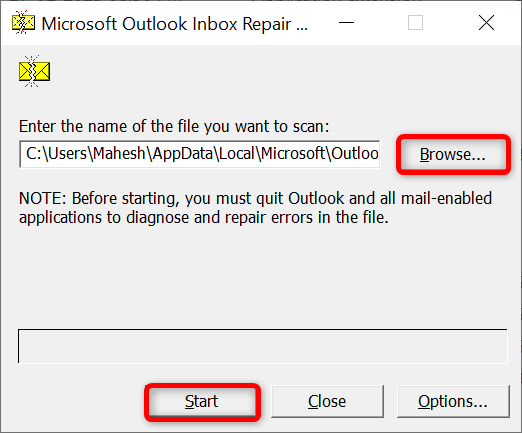
6.Crear y utilizar un nuevo perfil de Outlook
Problemas con el perfil de Outlook puede provocar que las distintas funciones de la aplicación no funcionen correctamente. El problema de que las reglas de correo electrónico no funcionan puede deberse a un perfil de correo electrónico incorrecto. En este caso, puede crear un nuevo perfil, agregar su cuenta de correo electrónico a este perfil y utilizar el nuevo perfil para todos sus correos electrónicos.
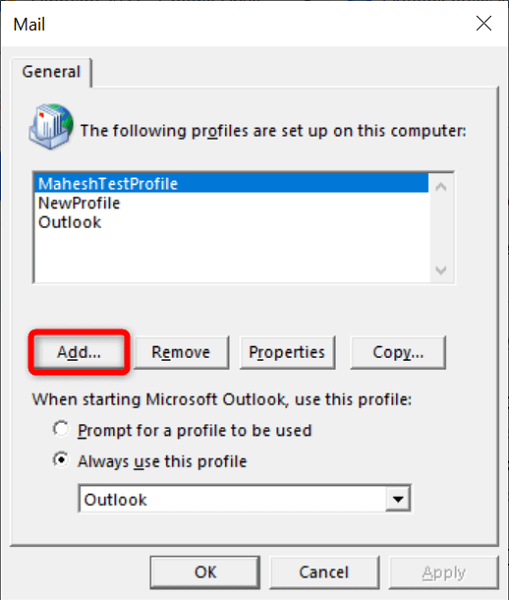
7.Actualizar Microsoft Outlook
Un posible motivo por el que las reglas de correo electrónico no funcionan es que la versión de la aplicación Outlook esté obsoleta. Las versiones obsoletas de las aplicaciones suelen causar muchos problemas y es por eso que se recomienda utilizar siempre las últimas versiones de las aplicaciones.
Puedes actualiza tu aplicación Outlook resolver tus reglas y otros problemas con la aplicación.
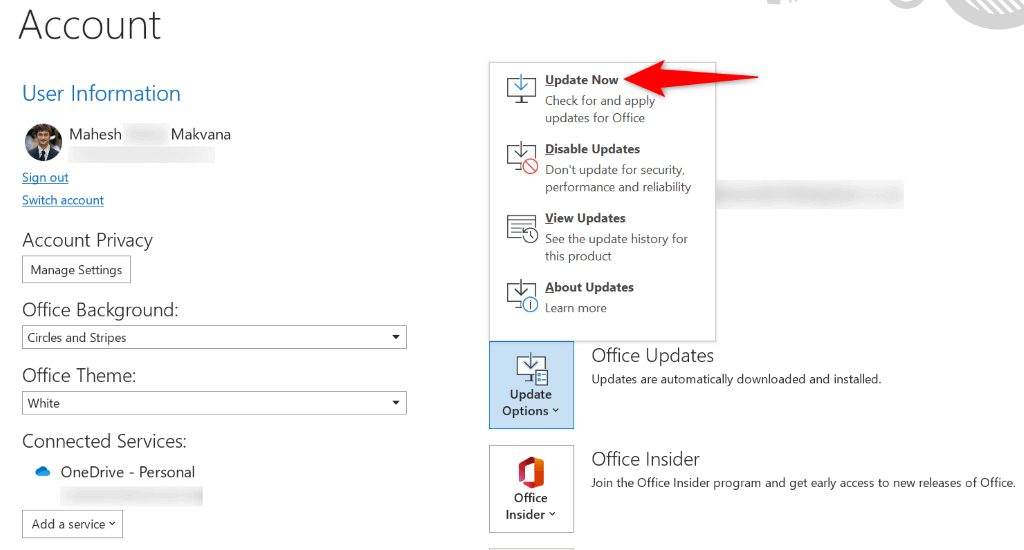
8.Elimine y vuelva a crear sus reglas de Outlook
A veces, una de las razones por las que las reglas de Outlook no funcionan es que tienen fallos menores. Una forma de solucionar estos pequeños problemas es eliminar y volver a crear las reglas.
Al hacerlo, se actualizan tus reglas y sus configuraciones, resolviendo tus problemas con la aplicación. Puede optar por eliminar reglas individuales o todas las reglas a la vez.
Borrar todas las reglas de Outlook
Puedes utilizar el método siguiente para eliminar todas las reglas de todas las cuentas de correo electrónico de Outlook en tu computadora.
Outlook.exe /cleanrules
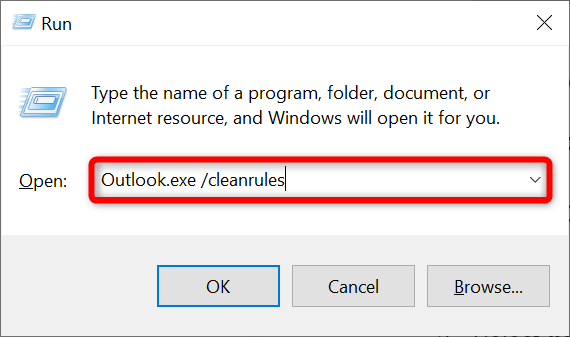
Eliminar reglas individuales de Outlook
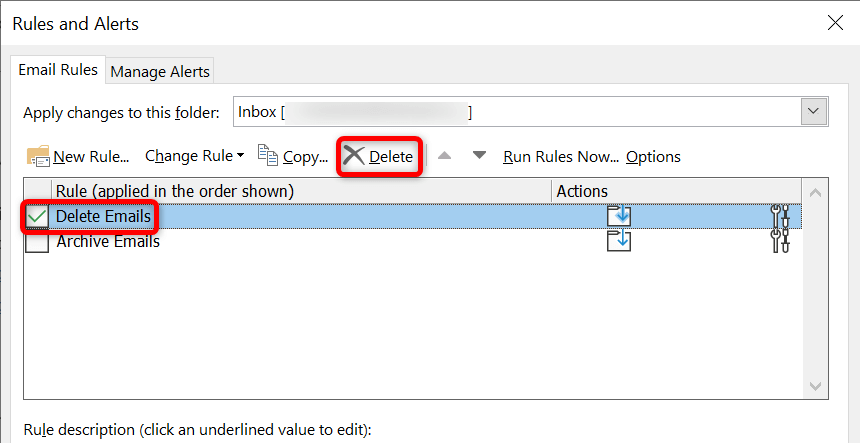
Haga que las reglas de correo electrónico de Outlook funcionen en su computadora
Hay muchas razones por las que las reglas de correo electrónico de Outlook dejan de funcionar. Su regla puede tener un problema, su aplicación puede estar defectuosa o el archivo de datos de su cuenta puede estar dañado. Puede resolver todos esos problemas utilizando los métodos descritos anteriormente..
Una vez que hayas hecho eso, tus reglas volverán a estar en acción, automatizar sus tareas específicas en todos sus correos electrónicos. ¡Feliz envío de correos electrónicos con Outlook!
.